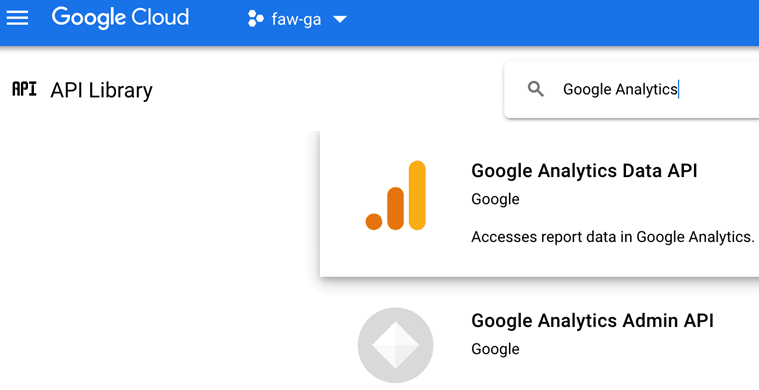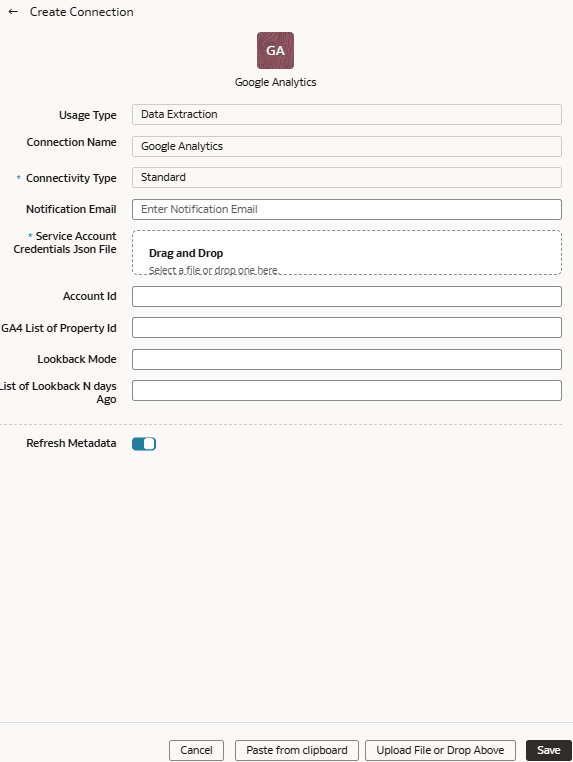Carregar Dados do Google Analytics no Fusion Data Intelligence
Como administrador de serviços, você pode usar o serviço de extração do Fusion Data Intelligence para adquirir dados da instância do Google Analytics SaaS e usá-los para criar aumentos de dados para vários casos de uso do Enterprise Resource Planning e do Supply Chain Management.
Antes de se conectar à origem do Google Analytics, observe o seguinte:
- O Fusion Data Intelligence suporta o extrator do Google Analytics para propriedades GA4 e não suporta a versão anterior – propriedades do Google Universal Analytics (UA).
- DataStores são a lista de propriedades GA4.
- As colunas DataStore são a lista de Dimensões e Métricas de uma propriedade GA4.
- O DataExtract executa o relatório com base na seleção do usuário para uma propriedade GA4 como DataStore e Dimensões e Métricas como colunas DataStore.
- O MetaExtract extrai metadados para todas as propriedades GA4 disponíveis (DataStores) e suas Dimensões e Métricas (DataStoreColumns).
- Este conector suporta um número limitado de métricas do Google Analytics. Consulte Explorador de Métricas de Dimensões para saber o que está disponível.